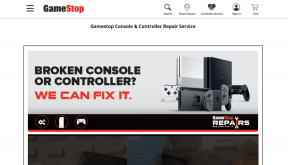Comment configurer CouchPotato sur Windows 10
Divers / / May 06, 2022
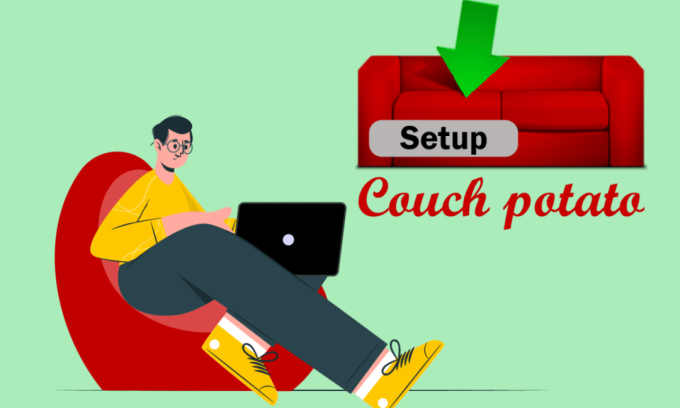
Aimez-vous avoir une application Personal Video Recorder qui surferait sur le Web pour les films que vous aimez et pointerait vers les résultats? Si vous vous demandez si une telle application existe, alors cet article aura la réponse à toutes les questions qui pourraient vous venir à l'esprit par la suite. L'application qui relève des spécifications s'appelle CouchPotato et cet article est la réponse au didacticiel CouchPotato. L'article contient la réponse à la question principale, à savoir comment configurer CouchPotato, et est expliqué pour le système d'exploitation Windows 10. La réponse à la question de savoir comment utiliser l'application CouchPotato pour télécharger des films est également abordée dans cet article. De plus, pour les personnes qui aiment avoir des choses pré-planifiées, il existe une section pour installer l'extension CouchPotato, afin que vous puissiez télécharger le film dès qu'il est disponible.
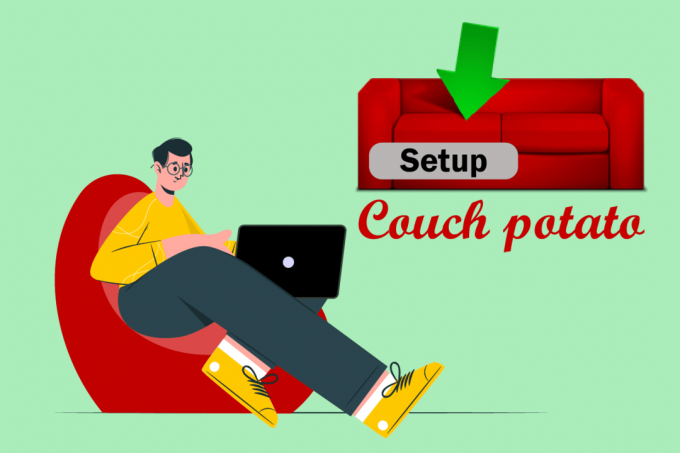
Contenu
- Comment configurer CouchPotato sur Windows 10
- Étape I: Installer l'application CouchPotato
- Étape II: Configurer Usenet, SABnzbd et Utorrent
- Étape 3: Configurer les paramètres de CouchPotato
- Étape IV: Utilisez CouchPotato pour télécharger des films
- Étape V: modifier les paramètres de CouchPotato
- Étape VI: Installer l'extension Web CouchPotato
- Conseils de pro: comment vider le cache de CouchPotato
Comment configurer CouchPotato sur Windows 10
Le principal avantage de l'utilisation de cette application est que vous n'avez pas besoin de passer des heures à chercher des films sur les sites Usenet et Torrent. Cette application vous dirigera vers la page contenant le résultat, à partir de laquelle vous pourrez facilement télécharger et modifier les films en conséquence.
Étape I: Installer l'application CouchPotato
Dans un premier temps, vous devez connaître la méthode d'installation de l'application CouchPotato sur votre PC. Cette section traite de la méthode d'installation de l'application sur le système d'exploitation Windows.
1. Ouvrez le site officiel de CouchPotato et cliquez sur le LES FENÊTRES bouton sur la page d'accueil.

2. Double-cliquez sur le fichier CouchPotato.exe téléchargé sur votre PC pour lancer le programme d'installation.

3. Clique sur le Suivant bouton pour démarrer la configuration sur la fenêtre Installation de CouchPotato !
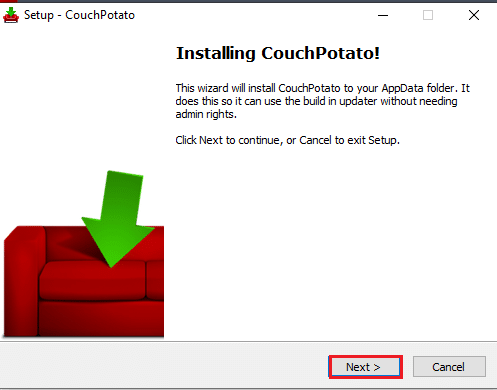
4. Clique sur le Suivant bouton sur le SélectionnerDes tâches supplémentaires fenêtre pour continuer.
Noter: Si vous souhaitez utiliser l'application CouchPotato après avoir démarré votre PC, vous pouvez sélectionner l'option RunCouchPotato au démarrage.
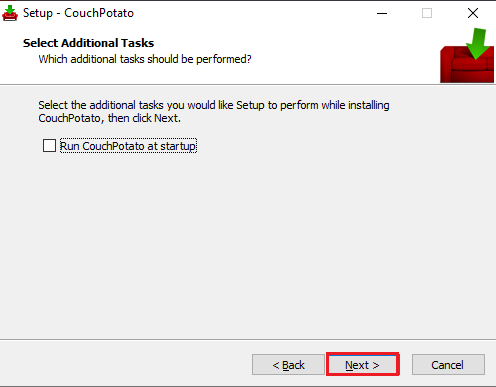
5. Pour terminer la procédure d'installation de CouchPotato, cliquez sur le Installer bouton dans la fenêtre suivante.
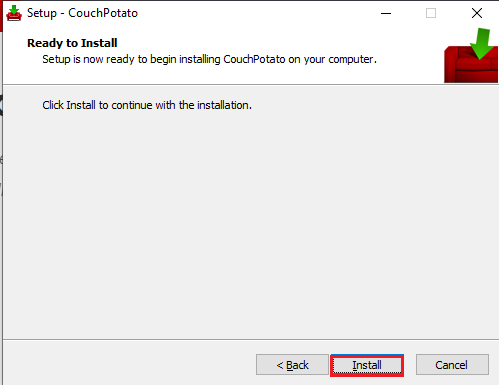
6. Clique sur le Finir sur l'assistant d'installation de CouchPotato pour installer l'application CouchPotato sur votre PC.
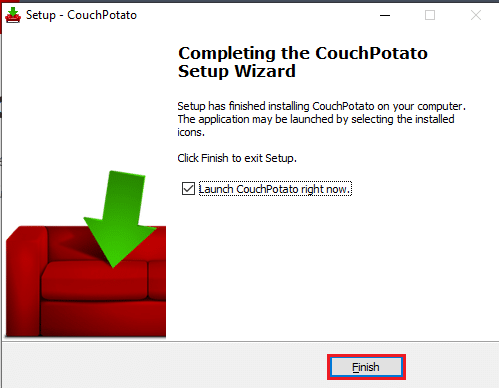
A lire aussi :15 meilleures alternatives de films OpenLoad
Étape II: Configurer Usenet, SABnzbd et Utorrent
Avant d'essayer de connaître la réponse à la question de savoir comment configurer l'application CouchPotato sur votre PC, quelques étapes préliminaires doivent être effectuées. Vous pouvez utiliser l'application CouchPotato pour vous diriger vers le site Web qui contient le film demandé dans sa base de données. Par conséquent, vous devrez disposer de sites Usenet et Torrent pour télécharger les films à l'aide de l'application CouchPotato. Cette section décrit la méthode d'installation du logiciel pour le meilleur logiciel de chaque catégorie.
1. Fournisseur de services Usenet

Usenet Service Provider est une plate-forme qui vous permet d'utiliser le logiciel Usenet pour télécharger des films. Pour utiliser le service Usenet pour télécharger des films, vous devez être abonné à un fournisseur de services Usenet fiable tel que Hébergement de nouvelles. Il dispose d'un lecteur de nouvelles intégré et complet, éliminant le besoin d'avoir un logiciel supplémentaire. Il offre un cryptage SSL 256 bits pour masquer votre adresse IP pendant que vous utilisez le service. En plus de la confidentialité élevée, le service est connu pour les rétentions de fichiers les plus longues dans lesquelles vous pouvez trouver de nombreux contenus et fonctionnalités. Vous pouvez essayer ce service pendant 7 jours, puis décider d'acheter l'abonnement.
2. SABnzbd
SABnzbd est un service Usenet qui vous permet de télécharger les films demandés. Vous devez installer le logiciel sur votre PC et télécharger les films disponibles sur ce service. Le logiciel est disponible en téléchargement gratuit et le processus d'installation est simple.
1. Vous pouvez installer le logiciel SABnzbd à partir du Site officiel de SABnzbd et installez-le sur votre PC en cliquant sur le SABnzbd pour Windows bouton.
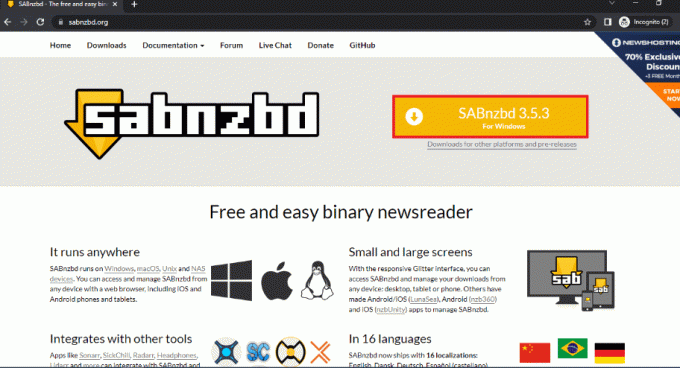
2. Sélectionnez la langue de l'interface, entrez vos informations d'identification de serveur Usenet pour vous connecter à la fenêtre de l'assistant de démarrage rapide SABnzbd, puis cliquez sur le Suivant bouton.
3. Modifiez l'emplacement de téléchargement des films et cliquez sur Aller à SABnzbd pour terminer le processus.
4. Lancez l'application SABnzbd à partir du menu Démarrer en la recherchant dans la barre de recherche et en vous rendant dans la fenêtre de son navigateur.
5. Clique sur le Configuration bouton indiqué par l'icône d'engrenage dans le coin supérieur droit de l'écran.
6. Clique sur le Général onglet dans la barre supérieure et copiez le clé API à l'aide des touches Ctrl+C dans le Sécurité section.
7. Lancez le Bloc-notes app à l'aide de la barre de recherche du menu Démarrer en recherchant l'application dans la barre de recherche.

8. Collez la clé API dans le document texte en appuyant sur le Ctrl+V clés en même temps.
3. uTorrent
L'un des sites torrent les plus célèbres et les plus fiables pour télécharger des films est le site uTorrent. Vous devez télécharger la version du logiciel pour utiliser le service afin de télécharger les films disponibles sur ce service.
1. Ouvrez le Site officiel uTorrent et cliquez sur le TÉLÉCHARGEMENT GRATUIT pour télécharger l'application, puis installez-la en suivant les instructions à l'écran.

2. Clique sur le bouton de vitesse dans le coin supérieur droit de la fenêtre pour ouvrir le Préférences la fenêtre.
3. Clique sur le + bouton à côté de la Avancé dans le volet gauche de la fenêtre, cliquez sur l'onglet Interface utilisateur Web, et sélectionnez l'option Activer l'interface utilisateur Web.
4. Définissez un Nom d'utilisateur et Mot de passe pour le logiciel dans la section d'authentification. Dans la section Connectivité, cochez la case Port d'écoute alternatif et entrez le numéro de port comme 8080 dans la case adjacente.
5. Cliquez sur les boutons Appliquer puis sur D'ACCORD pour appliquer les paramètres du logiciel uTorrent.
A lire aussi :Top 10 des meilleurs sites de torrents
Étape 3: Configurer les paramètres de CouchPotato
Cette section est le résultat final pour la question de savoir comment configurer CouchPotato. Les sections de l'application sont répertoriées ci-dessous.
1. Recherchez CouchPotato dans la barre de recherche et cliquez sur le résultat de l'application pour lancer le Patate de sofa application sur votre PC.
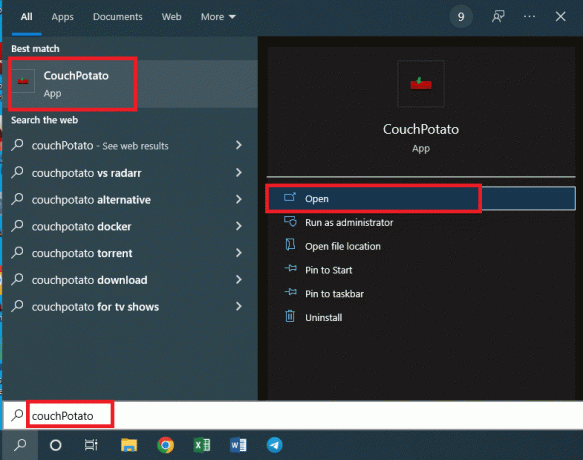
2. L'application CouchPotato s'ouvrira sur votre navigateur Web par défaut avec l'adresse IP http://localhost:5050.
Cette section vous permettra de configurer les informations d'identification de l'utilisateur pour utiliser l'application CouchPotato.
3. Dans la section Bases, vous devez entrer un Nom d'utilisateur et Mot de passe comme informations d'identification pour votre application CouchPotato dans les champs.
Note 1: Si vous souhaitez lancer le lancement de votre navigateur, activez le Lancer le navigateur au démarrage paramètre.
Note 2: Si vous préférez avoir un thème sombre pour utiliser le logiciel, cochez la case à côté du Pour les personnes ayant la peau sensible paramètre.
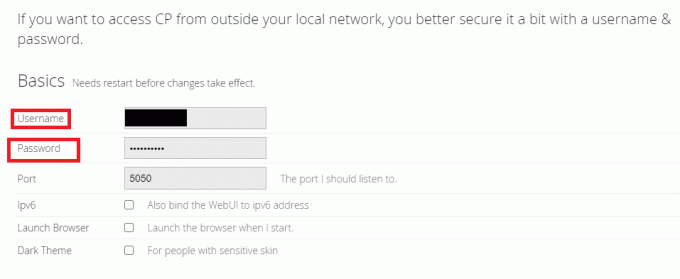
Cette section vous permettra de sélectionner les applications de téléchargement spécifiques pour télécharger les films à partir de l'application CouchPotato. Les applications téléchargées avant le processus d'installation, c'est-à-dire SABnzbd et uTorrent, doivent être sélectionnées dans cette section.
4. Basculer Sur l'option Trou noir et cliquez sur le champ à côté du Annuaire pour fournir le répertoire de destination pour enregistrer les fichiers.
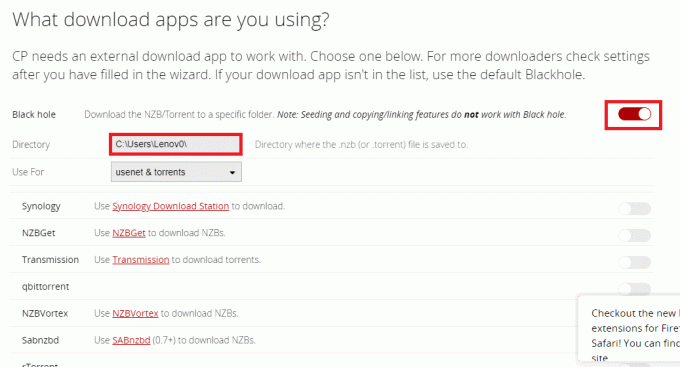
5. Sélectionnez le dossier de destination pour enregistrer les films téléchargés et cliquez sur le Sauver bouton.

6. Dans le Utiliser pour ligne, sélectionnez l'option préférée dans le menu déroulant comme usenet et torrents pour télécharger les films à partir des sites Usenet et torrent.
Noter: Si vous souhaitez vous fier uniquement au site Usenet ou Torrent, vous pouvez sélectionner l'option correspondante comme Usenet ou Torrent dans le menu déroulant.
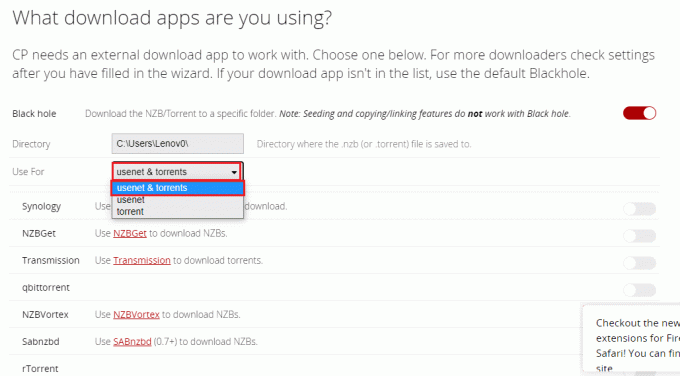
7. Tournez la bascule Sur pour SABnzbd de la liste des sites Usenet et Torrent dans cette section.
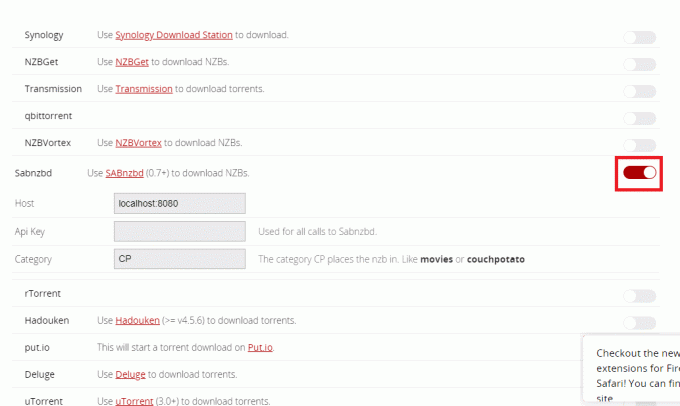
8. Sélectionnez et copiez le clé API à partir du fichier Bloc-notes que vous avez créé lors de l'installation de SABnzbd en appuyant sur le Ctrl+ touches C en même temps.
9. Collez la clé API copiée à l'aide du Ctrl+V clés dans le Clé API champ et entrez CP dans le Catégorie dans la section SABnzbd.
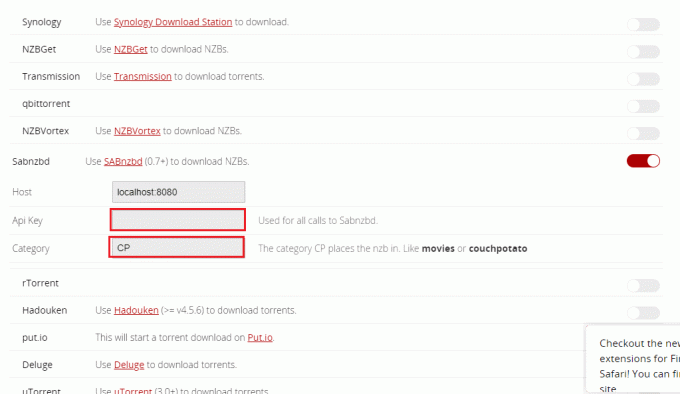
10. Tournez la bascule Sur pour uTorrent de la liste des sites Usenet et Torrent dans cette section.
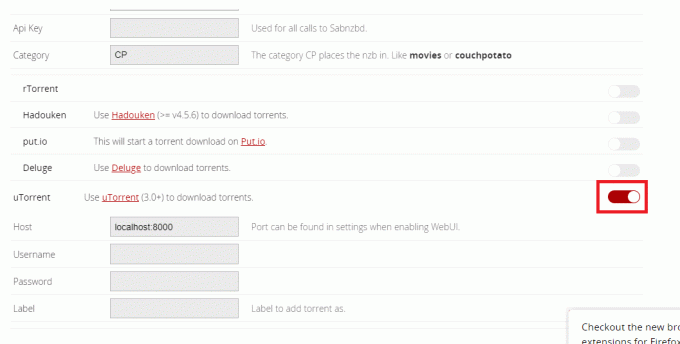
11. Entrer le Nom d'utilisateur et Mot de passe dans les domaines de la uTorrent section et tapez CP dans le champ de l'étiquette.
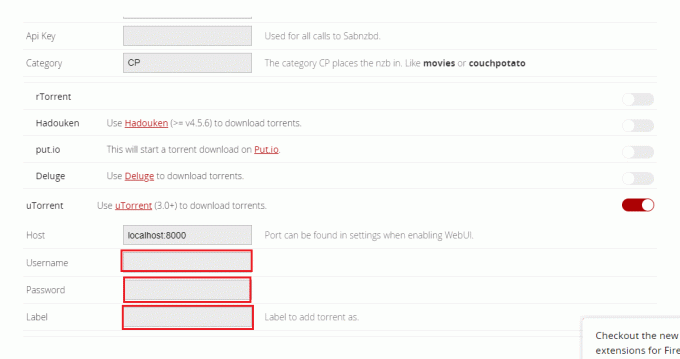
En plus des applications de téléchargement que vous avez sélectionnées dans la section précédente, vous pouvez utiliser cette section pour sélectionner les sites Usenet et Torrent que vous avez enregistrés.
12. Basculer sur les options NZBClub et Binsearch dans la liste de cette section.
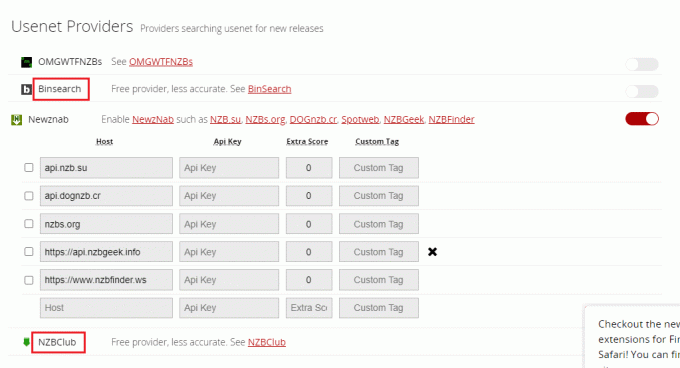
13. Tournez la bascule Sur contre les sites que vous avez enregistrés un par un sur le Fournisseurs de torrents et le Fournisseurs Usenet sections.

14. Remplissez les informations d'identification requises dans les champs de chaque fournisseur pour continuer.
Noter: Si vous avez un fournisseur avec Host qui n'est pas disponible dans la liste, vous pouvez l'ajouter dans le champ Custom row des sections disponibles.
Si vous souhaitez modifier les propriétés des films téléchargés, vous pouvez utiliser la section décrite ici. Par conséquent, après avoir téléchargé un film à l'aide de l'une des applications de téléchargement, cela vous permettra de modifier le nom et l'emplacement du fichier téléchargé.
15. Si vous souhaitez renommer le film téléchargé et le déplacer vers un emplacement différent, vous devez basculer Sur le réglage Renommer les films téléchargés dans la rubrique.
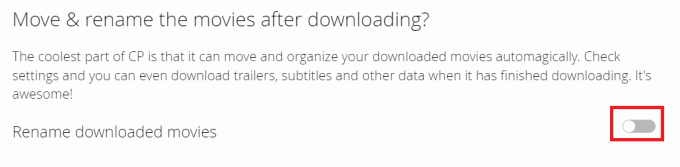
Cette section décrira la dernière étape pour terminer le processus de configuration, à savoir la confirmation.
16. Pour terminer l'ensemble de la configuration, cliquez sur le bouton Je suis prêt à commencer l'incroyable!
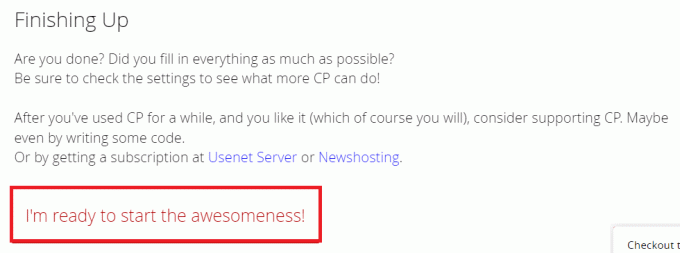
A lire aussi :Comment regarder des jokers peu pratiques sur Netflix
Étape IV: Utilisez CouchPotato pour télécharger des films
Maintenant que vous avez configuré les applications requises, l'étape suivante consiste à connaître la méthode d'utilisation des applications pour télécharger des films. La section décrira la méthode d'utilisation de l'application CouchPotato pour télécharger les films à l'aide des applications de téléchargement et d'autres sites.
1. Lancez le Patate de sofa app en la recherchant dans la barre de recherche et en la lançant dans votre navigateur Web par défaut.

2. Vous serez invité à saisir le Nom d'utilisateur et Mot de passe dans les champs. Clique sur le Connexion bouton pour vous connecter à l'application CouchPotato.
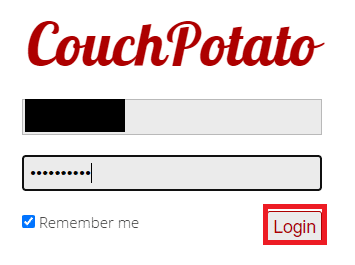
3. Clique sur le Domicile dans le volet gauche de la page d'accueil, recherchez le film sur Rechercher et ajouter un nouveau média barre en tapant le nom du film, et appuyez sur la Entrer clé pour rechercher.

4. Déplacez votre curseur sur le titre du film que vous souhaitez télécharger et sélectionnez la qualité du téléchargement dans le menu déroulant adjacent à la barre de titre du film. Clique sur le Ajouter sur la même ligne pour ajouter le film à votre Recherché liste.
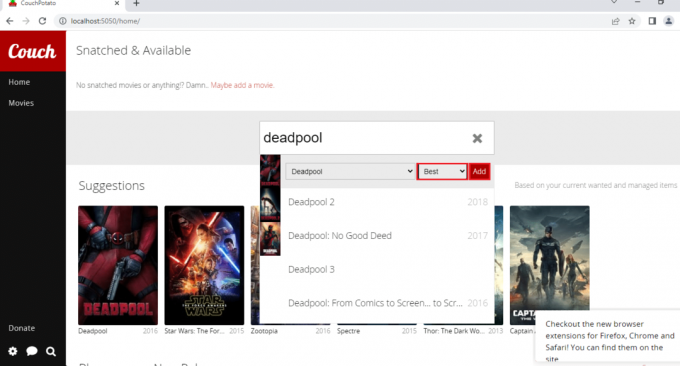
5. Clique sur le Films sur le volet gauche de la page d'accueil et vous pouvez trouver les films que vous avez ajoutés à votre liste de recherche.
Note 1: Pour modifier les paramètres d'un film, cliquez sur la vignette Film, et vous pouvez modifier la qualité du film en cliquant sur le menu déroulant de qualité.
Note 2: Pour afficher la classification IMDb du film sélectionné, cliquez sur le IMDB bouton sur la page affichée.
Note 3: Si vous souhaitez supprimer le film de votre liste de recherche, cliquez sur le Supprimer bouton sur la page d'information. Vous devrez cliquer à nouveau sur le bouton Supprimer à des fins de confirmation.

6. Vous pouvez télécharger les films de votre liste Wanted à l'aide des applications de téléchargement dès qu'ils sont disponibles sur la plateforme.
Étape V: modifier les paramètres de CouchPotato
Si vous souhaitez modifier les paramètres de votre application CouchPotato, vous pouvez utiliser la méthode décrite ci-dessous pour modifier les paramètres. Cette section répertorie la méthode pour modifier les paramètres de l'application CouchPotato ultérieurement.
Méthode 1: Mettre à jour l'application CouchPotato
Pour mettre à jour l'application CouchPotato sur votre PC, suivez les étapes indiquées dans cette section.
1. Recherchez CouchPotato dans la barre de recherche et cliquez sur le résultat de l'application pour lancer le Patate de sofa application sur votre PC.

2. Cliquez sur l'icône d'engrenage dans le coin inférieur gauche de la page d'accueil de CouchPotato et sélectionnez l'option Vérifier les mises à jour dans le menu disponible.

3. Si une mise à jour est disponible pour l'application, vous en serez averti par un Mise à jour vers la dernière message de notification.
A lire aussi :Où regarder Family Guy
Méthode 2: modifier les paramètres
Si vous souhaitez modifier les paramètres que vous avez définis au cours du processus de configuration, vous pouvez utiliser la méthode fournie ci-dessous.
1. Recherchez CouchPotato dans la barre de recherche et cliquez sur le résultat de l'application pour lancer le Patate de sofa application sur votre PC.
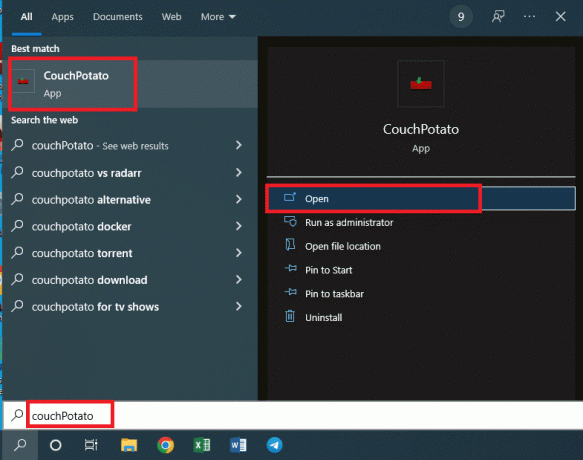
2. Cliquez sur l'icône d'engrenage dans le coin inférieur gauche de la page d'accueil de CouchPotato et sélectionnez l'option Réglages dans le menu disponible.
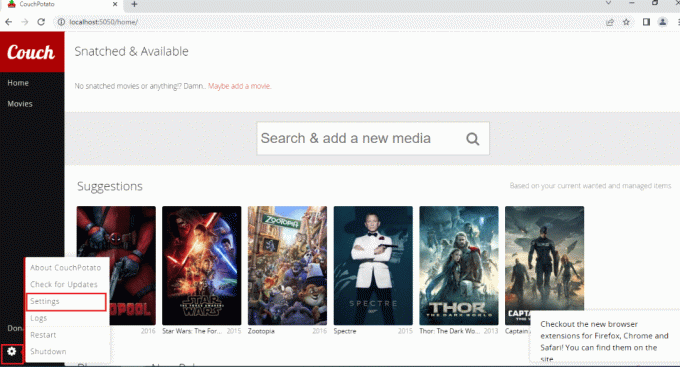
3. Vous pouvez modifier les paramètres de votre application CouchPotato pour toutes les sections abordées dans la section de configuration de CouchPotato de cet article. Clique sur le;
- Général onglet pour modifier Bases section,
- Chercheur onglet pour modifier les services de téléchargement,
- Téléchargeurs pour changer les applications de téléchargement telles que uTorrent, et,
- Renommer pour modifier le réglage pour renommer et déplacer le fichier vidéo téléchargé.

Étape VI: Installer l'extension Web CouchPotato
Si vous souhaitez ajouter une extension à l'application CouchPotato, suivez les étapes ci-dessous. Le processus détaillé de configuration de l'extension pour CouchPotato est expliqué ci-dessous.
1. Clique sur le Ajouter à Chrome bouton sur le Site officiel de la boutique en ligne Google pour installer l'extension de l'application CouchPotato sur votre Google Chrome.
Noter: Si vous utilisez un autre navigateur Web autre que Google Chrome, vous devez rechercher l'extension sur la boutique en ligne correspondante.
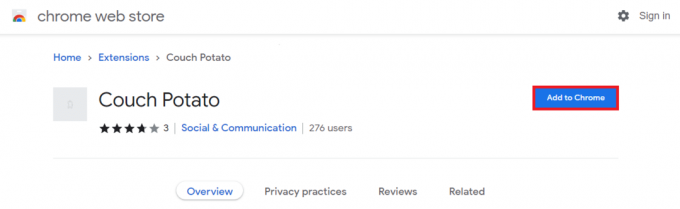
2. Clique sur le Ajouter une extension sur la fenêtre de notification pour installer l'extension sur Google Chrome.
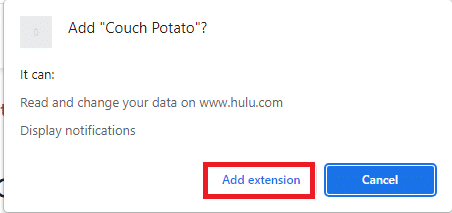
3. Retournez à la Patate de sofa page et cliquez sur le Patate de sofa icône d'extension sur la barre pour connecter l'extension.
4. Suivez les commandes à l'écran pour installer l'extension de l'application CouchPotato pour télécharger des films à partir de sites en ligne.
5. Ouvrez le site officiel d'IMDb et cliquez sur le bouton de module complémentaire en haut de la barre et vous verrez le panneau de l'extension du côté droit.
6. Sélectionnez le titre exact et la qualité à l'aide du menu déroulant, puis cliquez sur le Ajouter bouton pour ajouter le film à votre Liste des personnes recherchées dans CouchPotato.
A lire aussi :20 meilleurs sites gratuits pour regarder des films en hindi en ligne (2022)
Conseils de pro: comment vider le cache de CouchPotato
Si vous utilisez CouchPotato depuis plus longtemps et souhaitez connaître la technique pour le faire fonctionner plus rapidement, suivez les méthodes décrites dans cette section.
1. Effacer les fichiers cache de CouchPotato
Cette méthode vous permettra d'effacer manuellement tous les fichiers de cache stockés sur votre PC à partir de l'application CouchPotato.
1. Lancez le Windows Explorer en appuyant sur les touches Windows+E en même temps sur votre PC.
2. Naviguez vers le Patate de sofa dossier en suivant le chemin d'accès comme Disque local (C:) > Utilisateurs > Lenov0 > AppData > Itinérance > CouchPotato.
Note 1: Sélectionnez le Nom d'utilisateur de votre PC à la place de Lenov0 parmi la liste des utilisateurs ajoutés à votre compte.
Note 2: Si vous ne parvenez pas à localiser le Données d'application dossier, cochez la case à côté du Objets cachés possibilité dans le Voir onglet en haut du dossier.

3. Ouvrir le dossier cache et supprimez tous les fichiers du dossier pour vider les fichiers de cache en appuyant sur les touches Ctrl+A puis appuyez sur la Supprimer clé.
2. Fin du fichier exécutable CouchPotato
Si vous souhaitez terminer le fichier exécutable de l'application CouchPotato pour vous permettre de réinstaller l'application depuis le début, vous pouvez suivre cette méthode. Cela vous aidera à configurer les informations d'identification pour votre application CouchPotato et vous traitera comme un nouvel utilisateur.
1. Ouvrir Invite de commandes en le recherchant dans la barre de recherche et en cliquant sur le résultat de l'application.

2. Tapez le commande indiqué ci-dessous et appuyez sur la Entrerclé pour exécuter la commande.
tâchekill /F /IM CouchPotato.exe
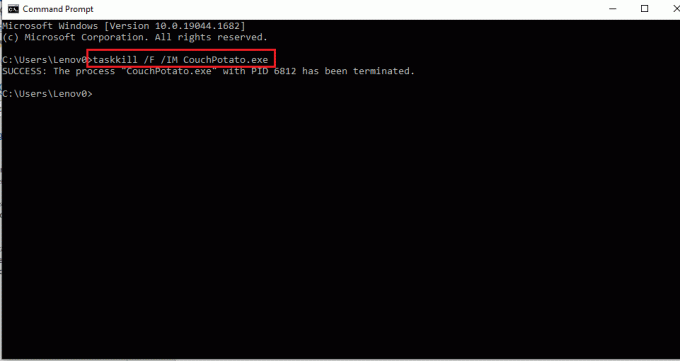
3. Vous pouvez réinstaller le fichier exécutable à partir du Site officiel de CouchPotato et remplissez à nouveau les détails.

Recommandé:
- Résoudre les plantages de Shockwave Flash dans Chrome
- Comment télécharger des vidéos Hotstar pour PC
- John Wick diffuse-t-il n'importe où?
- Top 7 des meilleurs addons sportifs Kodi
L'article est une solution textuelle pour le tutoriel CouchPotato, dans lequel les réponses aux questions de comment configurer CouchPotato et comment utiliser CouchPotato sont discutés. Il y a une section qui explique comment utiliser l'extension CouchPotato sur votre navigateur Web. Si vous trouvez cet article utile, veuillez déposer vos questions et suggestions dans la section des commentaires ci-dessous.